
Ovaj softver će održavati i pokretati upravljačke programe, čime će se zaštititi od uobičajenih računalnih pogrešaka i kvara hardvera. Provjerite sve svoje upravljačke programe u 3 jednostavna koraka:
- Preuzmite DriverFix (ovjerena datoteka za preuzimanje).
- Klik Započni skeniranje pronaći sve problematične upravljačke programe.
- Klik Ažuriranje upravljačkih programa kako biste dobili nove verzije i izbjegli kvarove u sustavu.
- DriverFix je preuzeo 0 čitatelji ovog mjeseca.
Izrada karata u Power BI Desktop jedna je od glavnih značajki ovog alata, ali nemali broj korisnika susreće se s problemima pri stvaranju Y osi (sekundarne osi).
Jedan korisnik izvijestio sljedeće na službenom Power BI forumu:
Trenutno upotrebljavam Power BI Desktop (upravo preuzet prošli tjedan). Pokušavam stvoriti grafikon sa sekundarnom osi (Y-os). Međutim, u alatu, kada odaberem iz okna Vizualizacija, "Y-Axis", a zatim "Show secondary", ništa se ne događa. U videozapisu vidim da ispod te opcije, kad je odabrana, postoje i druge opcije za odabir poput pozicioniranja na 'desnu' stranu.
Dakle, pri pokušaju stvaranja grafikona s sekundarnom osi (okomitom osi grafikona) uobičajenom metodom, ništa se ne događa. Srećom, problem ima vrlo jednostavno rješenje.
Koraci za dodavanje sekundarne osi u programu Power BI
Vrijednostima linija dodajte mjerni podatak
Da biste brzo riješili problem, jednostavno dodajte vrijednost metričkim vrijednostima.
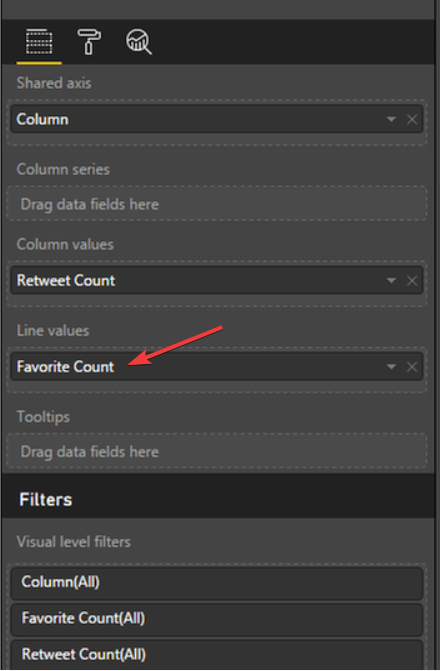
- Kliknite na Najdraži grof.
- Odaberite metriku koju želite za svoju os.
Zaključak
Dakle, to je to. Dodavanje mjernog podatka na os Y omogućit će vam stvaranje grafikona s sekundarnom osi.
Ostavite svoj odgovor zajedno s ostalim pitanjima u odjeljku za komentare u nastavku.
POVEZANE PRIČE KOJE TREBAJTE PROVJERITI:
- 8 najboljih besplatnih softvera u oblaku za Windows
- 5 najboljih softvera za stvaranje softvera Gantt chart i WBS
- 6 najboljih osobnih rješenja za pohranu u oblaku za vaše datoteke i mape

![8 Formas de Arreglar Juegos Que Siguen Fallando [Windows 10]](/f/3799b3c010e22552a4ae05f95de8be52.png?width=300&height=460)
![El Mejor Software de Dibujo Para tu Tableta Huion [7 aplikacija]](/f/950441503367be4a3a4eb2293677dbfe.jpg?width=300&height=460)